Se sei un principiante di Ubuntu, allora questo post sui comandi di base di Ubuntu ti aiuterà a familiarizzare con l’emulatore di terminale.
Come tutti sappiamo, Ubuntu è una delle distribuzioni Linux più personalizzabili oggi disponibili. In effetti, quando abbiamo sentito Linux, la prima cosa è venuta al nostro aspirante Ubuntu. Quasi tutti gli appassionati di Linux iniziano con Ubuntu quando entrano nel mondo Linux, poiché è una delle distribuzioni Linux scelte per i principianti. E questo post è per quei principianti di Ubuntu. Qui elencheremo alcuni importanti comandi di base di Ubuntu che ogni principiante deve conoscere.
Penso che l’incredibile flessibilità di Ubuntu sia dovuta principalmente alla sua potente shell, che è al centro di tutte le varianti di Linux. Attraverso l’intuitiva interfaccia”Terminal”, puoi facilmente interagire con questa shell utilizzando un’ampia varietà di comandi.
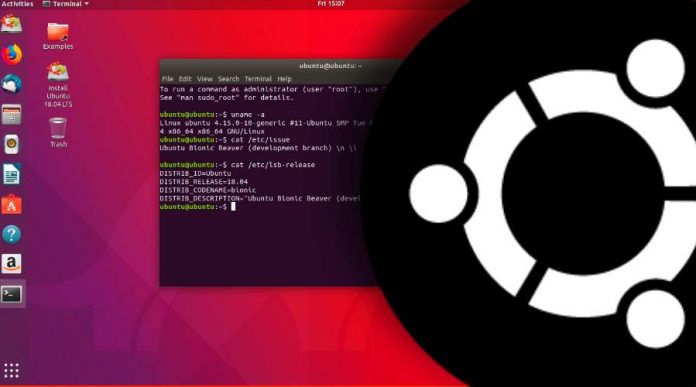
Ubuntu utilizza BASH come shell predefinita e ci sono molti comandi bash, il che confonde ogni Principianti di Ubuntu. Ma non devi imparare tutti questi comandi bash se vuoi familiarizzare con Ubuntu Terminal nei tuoi primi giorni di Linux. Altrimenti devi solo capire i comandi di base di Ubuntu che ti aiuteranno a fare alcune operazioni di base. A differenza dei comandi CMD su Windows, qui su Ubuntu e altre distribuzioni Linux usiamo i comandi per eseguire la maggior parte delle nostre attività.
Quindi, per svolgere questa attività più facilmente, ecco i comandi di base di Ubuntu e alcune scorciatoie del terminale, che ti aiuterà a eseguire i comandi più rapidamente, per facilitare il tuo viaggio in Linux.
Comandi Ubuntu di base per principianti:
1. sudo
sudo (SuperUser DO) Il comando Linux consente di eseguire programmi o altri comandi con privilegi amministrativi, proprio come”Esegui come amministratore”in Windows. Ciò è utile quando, ad esempio, devi modificare i file in una directory a cui il tuo utente normalmente non avrebbe accesso.
2. apt-get
apt-get è uno dei comandi Ubuntu più importanti che ogni principiante deve conoscere. Viene utilizzato per installare, aggiornare, aggiornare e rimuovere qualsiasi pacchetto. apt-get funziona fondamentalmente su un database di pacchetti disponibili. Ecco l’elenco dei diversi comandi apt-get:
1. sudo apt-get update
apt-get update con privilegi di super utente è il primo comando che devi eseguire in qualsiasi Sistema Linux dopo una nuova installazione. Questo comando aggiorna il database e fa sapere al tuo sistema se sono disponibili pacchetti più recenti o meno.
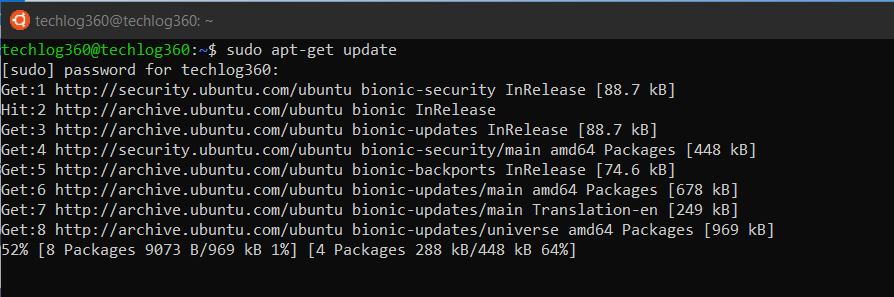
2. sudo apt-get upgrade
Dopo aver aggiornato il database dei pacchetti, il passo successivo è aggiornare i pacchetti installati. Per aggiornare tutti i pacchetti con aggiornamenti disponibili puoi usare questo comando.
E se ti piace aggiornare un particolare pacchetto, dovresti modificare un po’il comando precedente:
sudo apt-get upgrade
Sostituisci
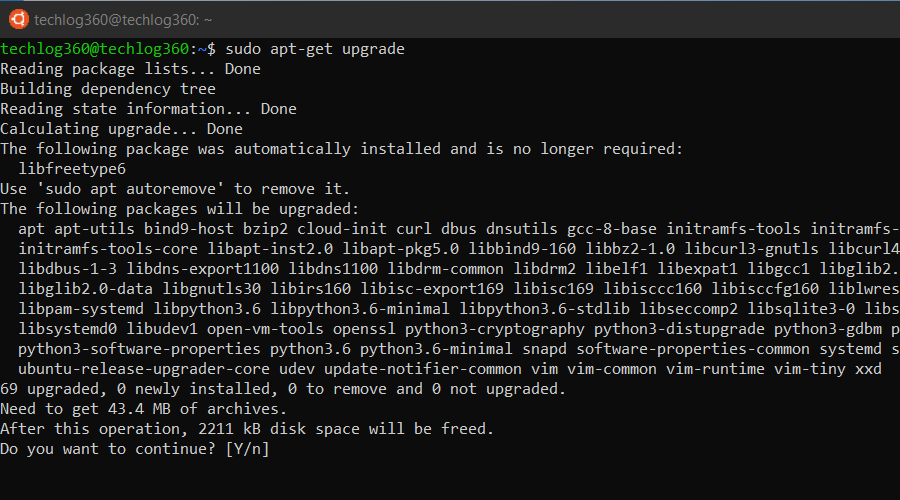
3. sudo apt-get install
Se conosci il nome del pacchetto, puoi facilmente installare un programma usando questo comando:
sudo apt-get install Sostituisci Se non sei sicuro del nome del pacchetto, puoi digitare alcune lettere e premere tab e ti verranno suggeriti tutti i pacchetti disponibili con quelle lettere. Grazie per la funzione di completamento automatico. Quando si tratta di rimuovere il programma installato, il comando apt-get remove si adatta alle tue necessità. Devi solo conoscere il nome esatto del pacchetto del software che desideri disinstallare. Se non conosci il nome del pacchetto, usa sotto il comando ubuntu basic per elencare tutti i pacchetti installati sul tuo sistema e poi copia il nome del pacchetto dall’elenco: dpkg–list Ora esegui il comando apt-get remove come sudo per rimuovere il software: sudo apt-get remove Sostituisci Il comando apt-get remove rimuove solo il software dal sistema ma non i file di configurazione o di dati del pacchetto. Questi file aiutano a mantenere le stesse impostazioni quando si desidera reinstallare lo stesso software. Il comando apt-get purge viene utilizzato quando si desidera rimuovere completamente un software dal sistema con i suoi file di configurazione o di dati in modo che le impostazioni personalizzate non siano più disponibili durante la reinstallazione.
p> Esegui il comando apt-get purge come sudo per rimuovere completamente il software: sudo apt-get purge Sostituisci Il comando apt-get autoremove viene utilizzato per rimuovere tutti i pacchetti non necessari. Non necessario significa che, ogni volta che installi un’applicazione, il sistema installerà anche il software da cui dipende questa applicazione. È comune in Ubuntu che le applicazioni condividano le stesse librerie. Quando rimuovi l’applicazione, la dipendenza rimarrà sul tuo sistema. Quindi esegui apt-get autoremove come sudo dopo aver disinstallato un pacchetto per rimuovere le dipendenze software indesiderate. Quindi apt-get autoremove rimuoverà quelle dipendenze che sono state installate con le applicazioni e che non sono più utilizzato da qualsiasi altra cosa nel sistema. Il comando ls (elenco) elenca tutti i file e le cartelle nella directory di lavoro corrente. Puoi anche specificare i percorsi di altre directory se desideri visualizzarne il contenuto. cd (change director”) Comando di Linux noto anche come chdir usato per cambiare la directory di lavoro corrente. È uno dei comandi base di Ubuntu più utilizzati. Usare questo comando è facile, basta digitare cd seguito dal nome della cartella. Puoi utilizzare i percorsi completi delle cartelle o semplicemente il nome di una cartella all’interno della directory su cui stai attualmente lavorando. Alcuni usi comuni sono: cd/ – Ti porta alla directory principale. cd.. – Ti porta su di un livello di directory. cd – – Ti porta alla directory precedente. Ecco alcuni esempi su come utilizzare il comando cd in Ubuntu: Esempio 1: cd home – apre la cartella home nella directory corrente. Esempio 2: cd Linux\ Drive – apre la cartella denominata Linux Drive nella directory. Qui puoi vedere che uso la barra rovesciata perché il nome della cartella ha spazi, quindi per ogni spazio usi”barra rovesciata + spazio”. Ad esempio, se il nome della cartella è”am a programmer”, il comando cd sarà”cd am\ a\ programmer”. pwd (print working directory) Il comando Ubuntu mostra il percorso completo della directory di lavoro corrente. cp (copia) Il comando Linux consente di copiare un file. Dovresti specificare sia il file che desideri copiare sia la posizione in cui desideri copiarlo, ad esempio cp xyz/home/myfiles copierà il file”xyz”nella directory”/home/myfiles”. Il comando mv (sposta) ti consente di spostare i file. Puoi anche rinominare i file spostandoli nella directory in cui si trovano attualmente, ma con un nuovo nome. L’utilizzo è lo stesso di cp – ad esempio mv xyz/home/myfiles sposterà il file”xyz”nella directory”/home/myfiles”. Il comando rm (rimuovi) rimuove il file specificato. rmdir (“rimuovi directory”) – Rimuove una directory vuota. rm-r (“rimuovi in modo ricorsivo”) – Rimuove una directory insieme al suo contenuto. Il comando mkdir (crea directory) consente di creare una nuova directory. Puoi specificare dove vuoi creare la directory-se non lo fai, verrà creata nella tua directory di lavoro corrente. Il comando history visualizza tutti i comandi precedenti fino al limite della cronologia. df (display filesystem) visualizza le informazioni sull’utilizzo dello spazio su disco di tutti i filesystem montati. Il comando du (utilizzo della directory) mostra la dimensione di una directory e di tutte le sue sottodirectory. free – Visualizza la quantità di spazio libero disponibile sul sistema. uname-a – Fornisce un’ampia gamma di informazioni di base sul sistema. top – Visualizza i processi che utilizzano la maggior parte delle risorse di sistema in un dato momento.”q”può essere utilizzato per uscire. Il comando man visualizza una”pagina di manuale”. Le pagine di manuale sono generalmente molto dettagliate e si consiglia di leggere le pagine di manuale per qualsiasi comando con cui non si ha familiarità. Alcuni usi sono: man man – Fornisce informazioni sul manuale stesso. man intro – Visualizza una breve introduzione ai comandi di Linux. Simile a man, ma spesso fornisce informazioni più dettagliate o precise. Questo comando è una terza alternativa per ottenere aiuto. Sebbene non sia dettagliato come le informazioni o le pagine man, questo fornirà una rapida panoramica del comando e dei suoi usi. Ad esempio: man-h o man-help passwd Il comando di base di Ubuntu viene utilizzato per modificare la password dell’utente utilizzando Terminal. Quello che devi fare è eseguire il comando seguente, dove è il nome utente la cui password deve essere cambiata: passwd il comando whatis mostra una breve descrizione di qual è la funzionalità di uno specifico comando integrato in Linux. whatis Alcuni esempi sono: whatis cd whatis man whatis help I comandi precedenti mostreranno lo scopo dei comandi cd, man e help. Per facilitare ulteriormente le tue abilità, queste scorciatoie da tastiera del terminale di Ubuntu potrebbero help.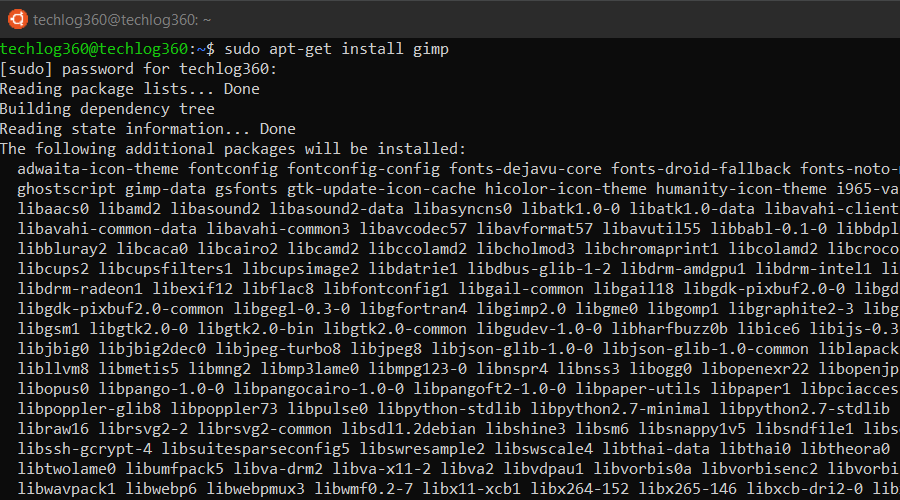
4. sudo apt-get remove
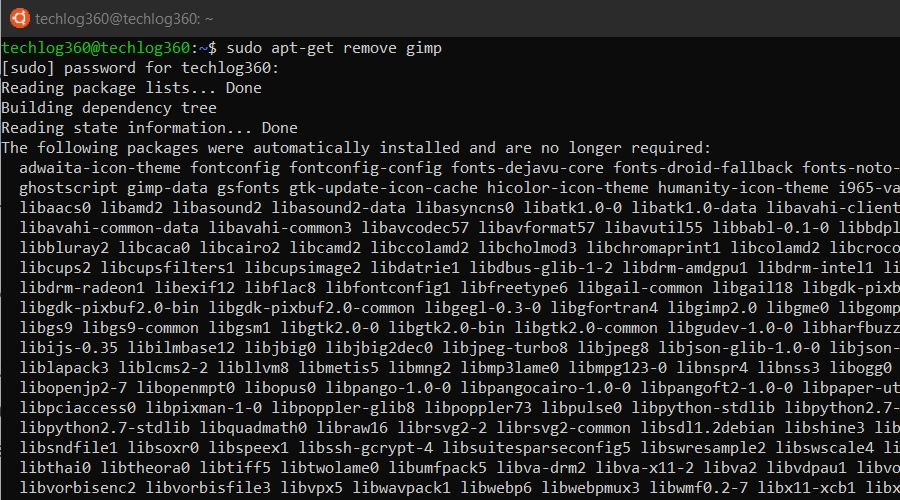
5. sudo apt-get purge

6. sudo apt-get autoremove
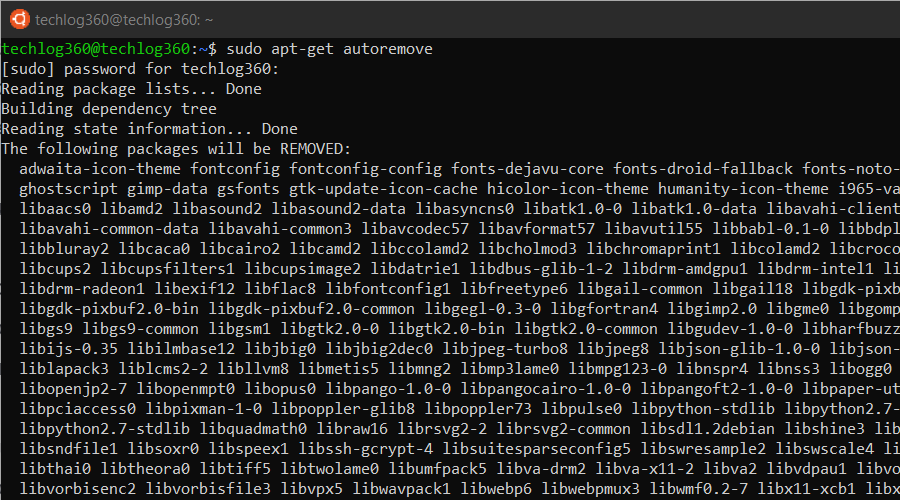
3. ls
4. cd
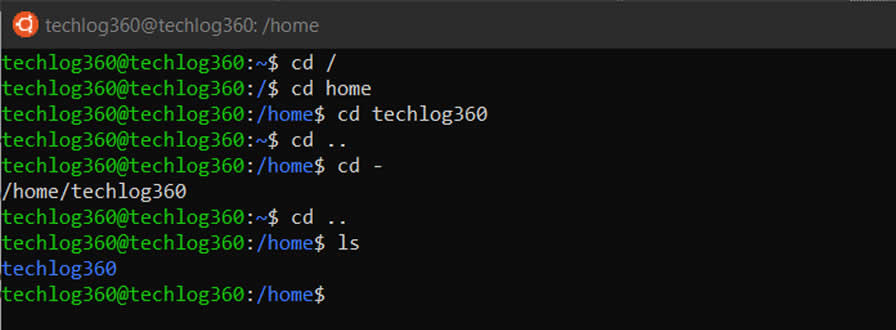
5. pwd
6. cp
7. mv
8. rm
9. mkdir
10. history
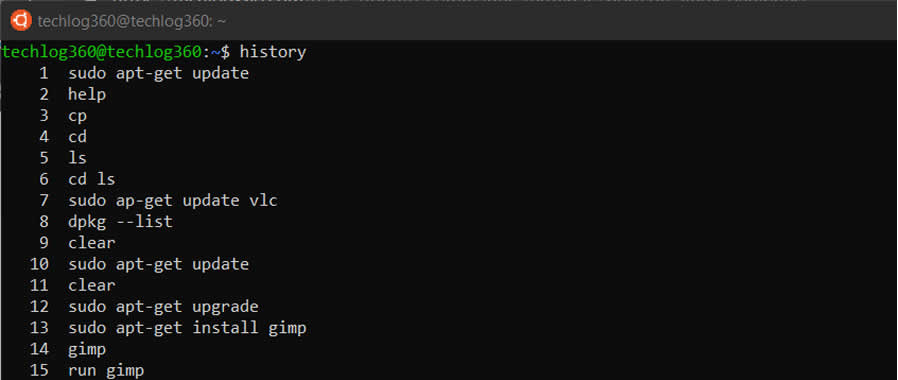
11. Il comando df
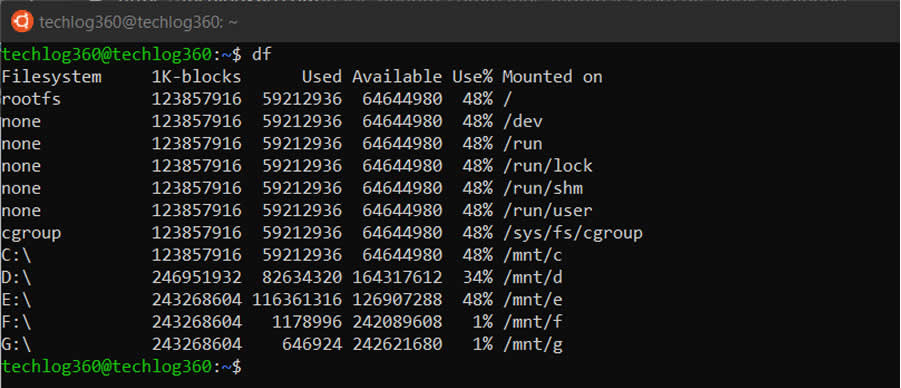
12. du
13. free
14. uname-a
15. top
16. man
17. info
18.
19. passwd
20. whatis
Scorciatoie del terminale di Ubuntu:
Scorciatoie del terminale Ubuntu Funzione Ctrl + Maiusc + T Apre una nuova scheda sul terminale corrente Ctrl + Maiusc + W Chiude la scheda corrente Ctrl + A Sposta il cursore all’inizio della riga Ctrl + E Sposta il cursore alla fine di riga Ctrl + U Cancella l’intera riga corrente Ctrl + K Cancella il comando dalla destra del cursore Ctrl + W Elimina la parola prima del cursore Ctrl + R Consente di cercare nella cronologia i comandi corrispondenti a ciò che è stato digitato Ctrl + C Elimina la riga corrente process Ctrl + Z Sospende il processo corrente inviando il segnale SIGSTOP Ctrl + L Cancella l’output del terminale Alt + F Sposta avanti di una parola Alt + B Sposta indietro di una parola Ctrl + Maiusc + C Copia il comando evidenziato negli appunti Ctrl + Maiusc + V o Maiusc + Ins Incolla il contenuto degli appunti Tasti freccia su/giù Per scorrere il tuo cronologia dei comandi, che consente di eseguire rapidamente lo stesso comando più volte TAB Utilizzato per completare il comando che si sta digitando. Se è possibile più di un comando, è possibile premerlo più volte per scorrere i possibili completamenti. Se è possibile un numero molto ampio di comandi, può produrre un elenco di tutti i possibili completamenti.